時間:2017-07-04 來源:互聯網 瀏覽量:
今天給大家帶來win7設置遊戲手柄的步驟,win7如何設置遊戲手柄,讓您輕鬆解決問題。
對於廣大電腦遊戲愛好者來說,一個反應靈敏的手柄是必備外設之一。本文向大家介紹如何在win7係統的電腦上設置和調試遊戲手柄。具體方法如下:
解決方法1:
1將遊戲手柄USB端口插在電腦上後,電腦會提示接入了新的USB設備。待提示消失後,我們點擊【開始】菜單,選擇【設備和打印機】。
 2
2打開【設備和打印機】後,可以看到電腦上已連接的所有設備。在【設備】欄裏可以找到一個遊戲控製器的圖標,這就是我們剛才連接上的手柄了。
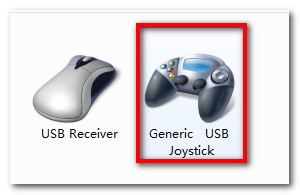
解決方法2:
1用鼠標選中遊戲控製器圖標,按鼠標右鍵,選擇右鍵菜單中的【遊戲控製器設置】功能。
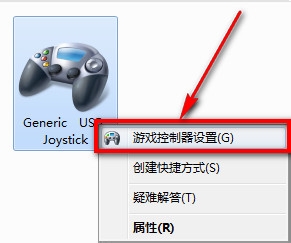 2
2在【遊戲控製器】設置界麵點擊右下角的【屬性】按鈕。
 3
3在【測試】選項卡下我們可以測試手柄各按鈕是否正常工作。首先,可以旋轉和按下手柄中的左麵方向舵和方向按鍵,觀看“X軸/Y軸”上方的十字光標運動是否正常。最終十字光標應居中顯示。

 4
4然後我們可以測試手柄中的右方向舵是否工作正常。測試過程中,按鈕觸發的功能對應下圖中的圓點會呈紅色閃爍狀態。測試其他按鈕時也類似,不再贅述。


解決方法3:
1如果在上麵的測試環節發現遊戲手柄工作不正常,可以選擇【設置】選項卡中的【校準】按鈕功能來校準遊戲手柄。
 2
2進入“設備校準向導”後根據提示依次點擊【下一步】。

 3
3在【校準軸】界麵,將手柄左方向舵旋轉幾圈,重新定位中心點。這個過程校準的是遊戲手柄的“X軸/Y軸”。
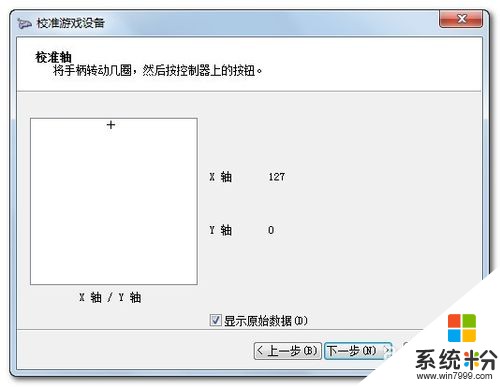
 4
4下麵進入Z軸校準程序。
 5
5首先,上下移動Z軸,也就是移動手柄上的右方向舵來校準。
 6
6然後,將Z軸進行旋轉校準。
 7
7Z軸校準完畢後會自動跳轉到下述界麵,點擊【完成】按鈕後就可以正常使用手柄了。
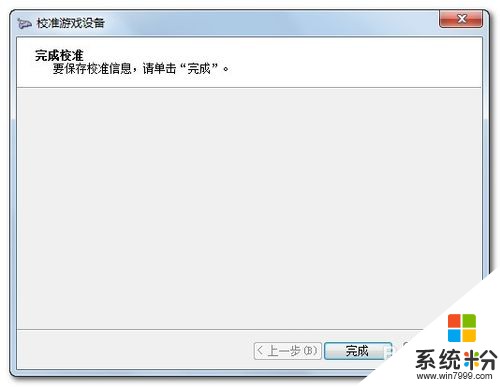
以上就是win7設置遊戲手柄的步驟,win7如何設置遊戲手柄教程,希望本文中能幫您解決問題。